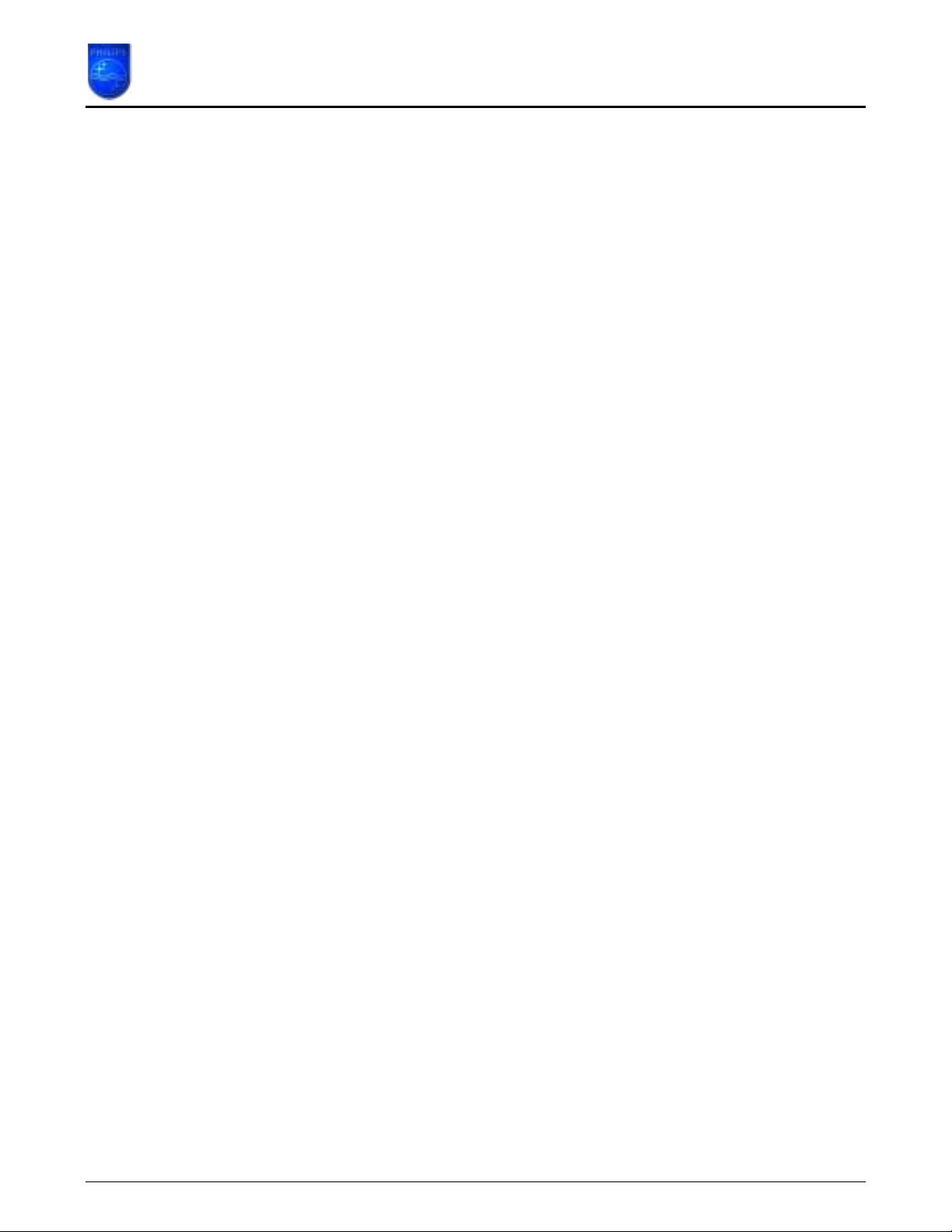
How to upgrade the Philips connectedplanet Wireless Notebook Adapter
Este manual de instrucciones responderá las siguientes preguntas:
1. ¿Por qué debo actualizar el software?
2. ¿Cómo puedo saber qué versión de software tengo?
3. ¿Cómo puedo saber si hay nuevo software disponible?
4. ¿Cómo se actualiza el software del adaptador inalámbrico para portátil?
1. ¿Por qué debo actualizar el software?
Corrección de fallos.
•
Adición de nuevas funcionalidades.
•
Page 1 of 7
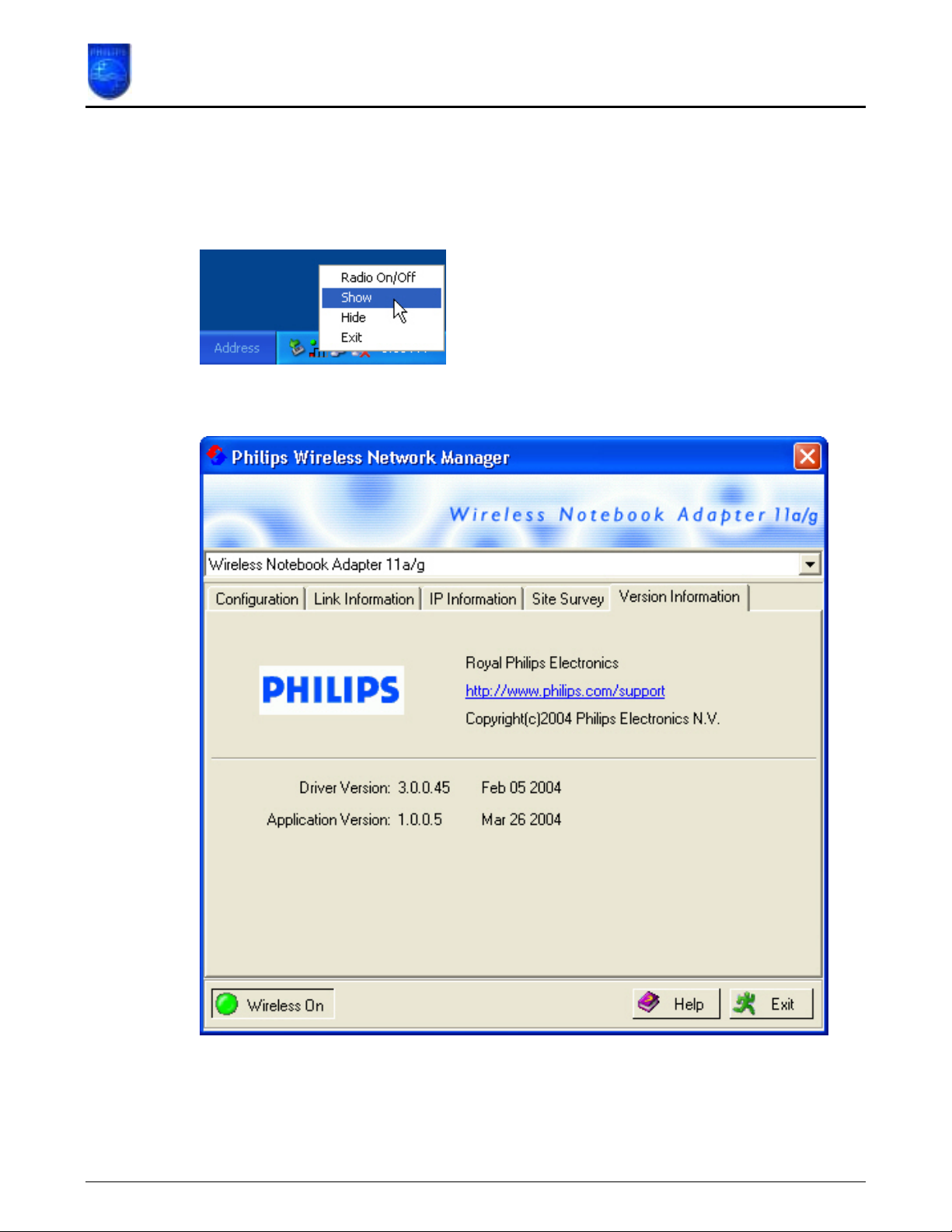
How to upgrade the Philips connectedplanet Wireless Notebook Adapter
2. ¿Cómo puedo saber qué versión de software tengo?
Desplace el cursor del ratón sobre el icono Philips Wireless Networking Utility (Utilidad de red
inalámbrica de Philips) de la bandeja del sistema y haga clic con el botón derecho del ratón.
En el menú, seleccione 'Show' (Mostrar).
.
Se abrirá 'Philips Wireless Networking Manager'. Seleccione la ficha 'Version information'
(Información de la versión).
'Application Version' (Versión de la aplicación) es la versión del software Philips Wireless
Networking Manager, y en este ejemplo es la 1.0.0.5.
'Driver Version' (Versión del controlador) es la versión del controlador, y en este ejemplo es la
3.0.0.45.
Page 2 of 7
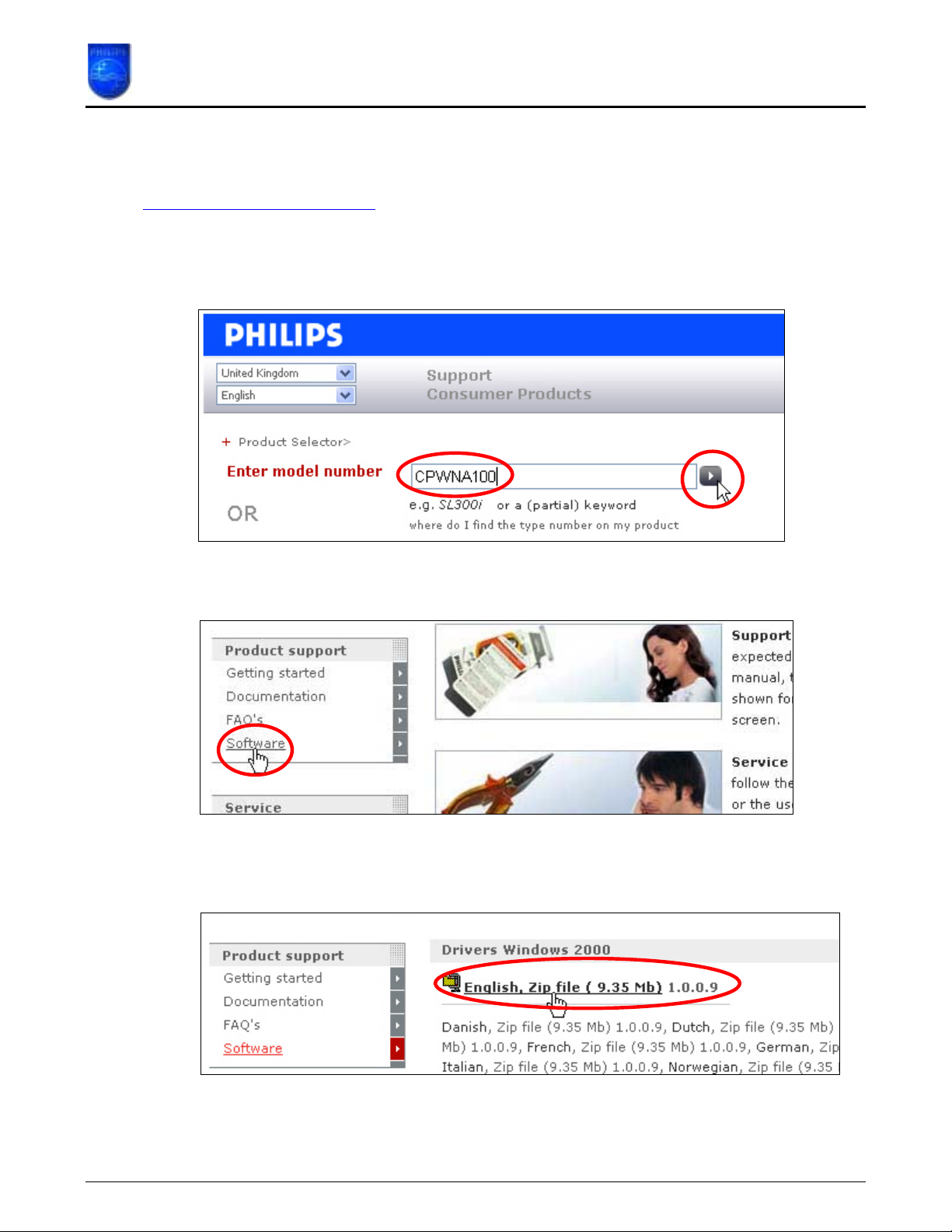
How to upgrade the Philips connectedplanet Wireless Notebook Adapter
3. ¿Cómo puedo saber si hay nuevo software disponible?
El software más actualizado se encuentra en el sitio de soporte de Philips
http://www.philips.com/support
Introduzca el modelo de adaptador inalámbrico para portátil (CPWNA100 en este ejemplo) y
haga clic en el botón de flecha hacia la derecha. El número de modelo se encuentra en la
parte inferior del adaptador inalámbrico para portátil.
En el menú de la izquierda, seleccione 'Software'.
.
En la parte derecha, aparecerá el software para las 4 versiones de sistemas operativos e
idiomas compatibles. Seleccione su sistema operativo y su idioma preferido.
Aquí puede ver el número de versión del último software de adaptador inalámbrico para
portátil. (En este ejemplo, el nuevo número de versión es 1.0.0.9)
Page 3 of 7

How to upgrade the Philips connectedplanet Wireless Notebook Adapter
Si la versión es posterior a la que utiliza, descargue la nueva versión haciendo clic en el
software más actualizado, como se mostró anteriormente.
Aparecerá la siguiente ventana de mensaje. Haga clic en el botón 'Guardar' para guardar el
nuevo software.
Se abrirá una ventana 'Guardar como' que le permitirá guardar el software en una ubicación
determinada.
En este ejemplo, el nuevo software se guardará en el escritorio.
Page 4 of 7
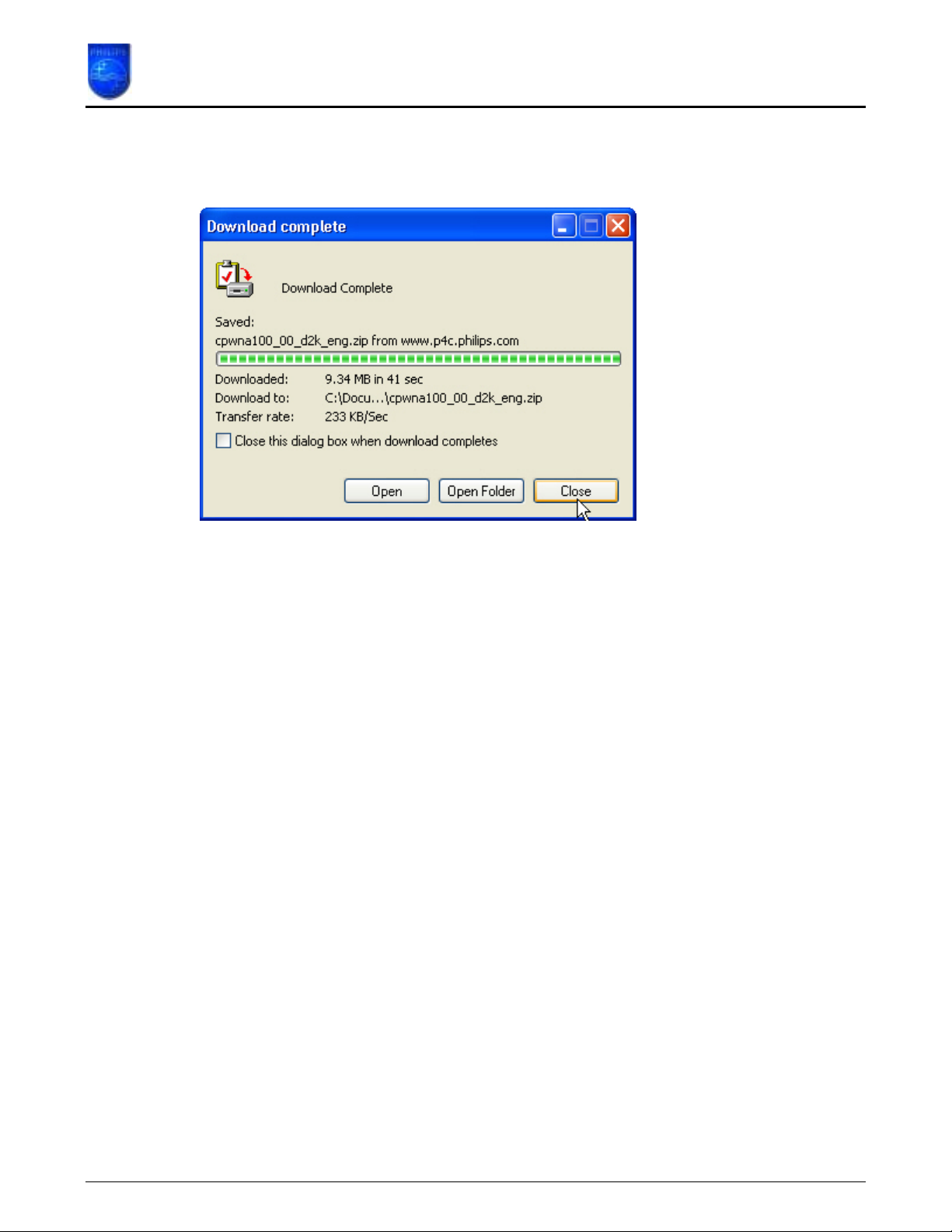
How to upgrade the Philips connectedplanet Wireless Notebook Adapter
Espere hasta que termine la descarga y, a continuación, haga clic en el botón para cerrar. (Si
la casilla de verificación 'Cerrar el diálogo al terminar la descarga' está seleccionada, la
ventana se cerrará automáticamente).
En el capítulo siguiente se explica cómo actualizar el software del adaptador inalámbrico para
portátil.
Page 5 of 7

How to upgrade the Philips connectedplanet Wireless Notebook Adapter
4. ¿Cómo se actualiza el software del adaptador inalámbrico para portátil?
Descomprima el nuevo software. Inicie el programa 'setup.exe'. Aparecerá la siguiente
ventana de mensaje.
Haga clic en 'Yes' (Sí) para continuar. El asistente Installshield instalará el software necesario
en el disco duro.
Haga clic en 'Next' (Siguiente) para continuar
Page 6 of 7

How to upgrade the Philips connectedplanet Wireless Notebook Adapter
El asistente Installshield instalará el nuevo software y los nuevos controladores.
Se recomienda reiniciar el equipo después de la instalación.
Page 7 of 7
